Как выгрузить котировки из quik в excel
Обновлено: 06.07.2024

1 Вместо введения
2 Как создать таблицу со свечками в Quik при помощи «генератора скриптов»
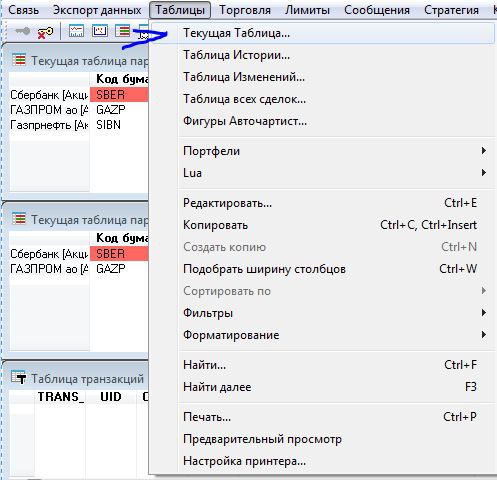
Для начала нам нужно создать текущую таблицу параметров в Quik, вот так:
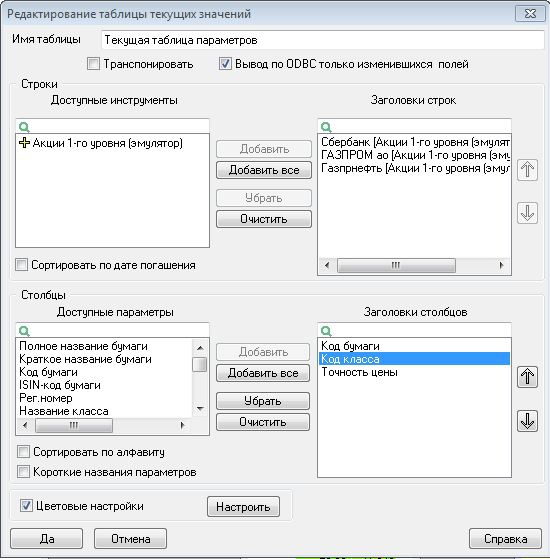
И назначить ей следующие поля и источники данных:
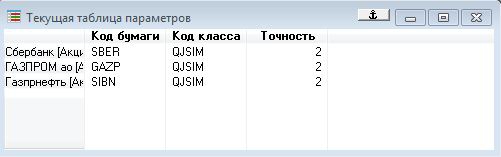
В поле «Заголовки столбцов» должны быть поля как на рисунке. В поле «Заголовки строк» необходимо поместить те инструменты, которые планируется выводить по DDE.
Выглядеть всё должно вот так:
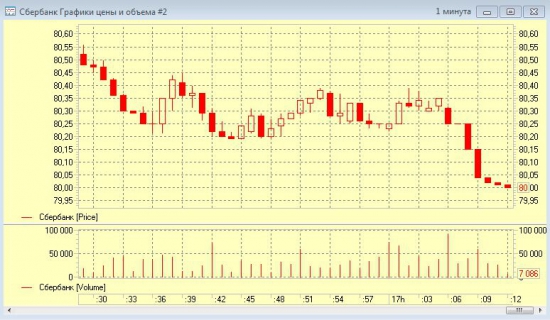
Далее создаём в Quik график того инструмента, который будем выводить по DDE. Именно с тем таймфреймом, который требуется. Это нужно чтобы Quik начал заказывать с сервера брокера соответствующие данные. В нашем случае это будет Сбербанк обыкновенный:
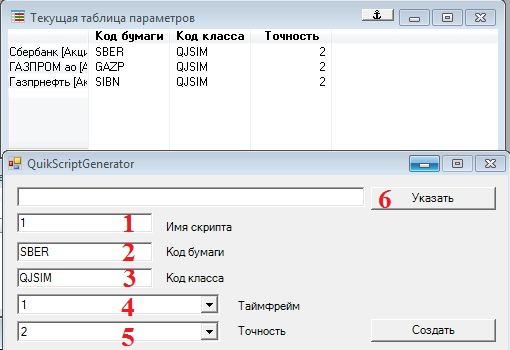
Далее открываем генератор скриптов и переносим в него необходимые данные, смотря на нашу таблицу текущих параметров:
Параметр 1 — это префикс к файлу со скриптом, который нужно придумать самому. Это также будущее имя скрипта внутри Quik. Т.ч. не стоит называть два скрипта одним именем.
Параметры 2,3,5 — переносим из таблицы текущих параметров
Параметр 4 — таймфрейм инструмента.
Нажав на кнопку «Указать», отмеченную цифрой 6, надо указать Exeшник Quik, вот так:
После чего можно нажимать кнопку создать:
Если всё нормально, то в этот момент в папке с Quik будет создан файл скрипта и появиться окошко с подтверждением операции:
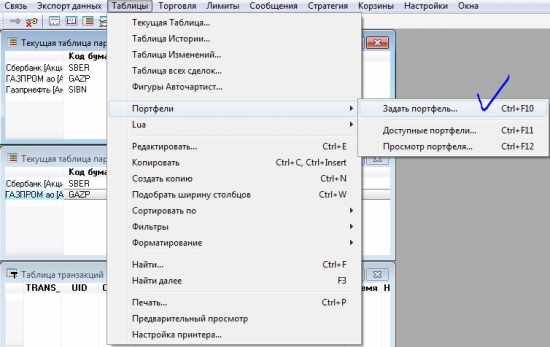
Далее надо снова зайти в Quik и пройти по меню вот сюда:
В появившемся меню надо найти в корне Quik наш скрипт и выбрать его:
В следующем меню выбираем наш скрипт в таблице «Доступные портфели» и нажимаем загрузить локально:
После чего закрываем окно.
Далее идём по главному меню Quik вот сюда:
Появится окно:
1) выбираем в таблице «Доступные портфели» наш портфель;
2) Нажимаем на кнопку «Добавить всё».
3) Нажимаем кнопку «Да».

И наконец-то можем наблюдать таблицу с нужными нам данными:
3 Выводим таблицу из Quik в Excel
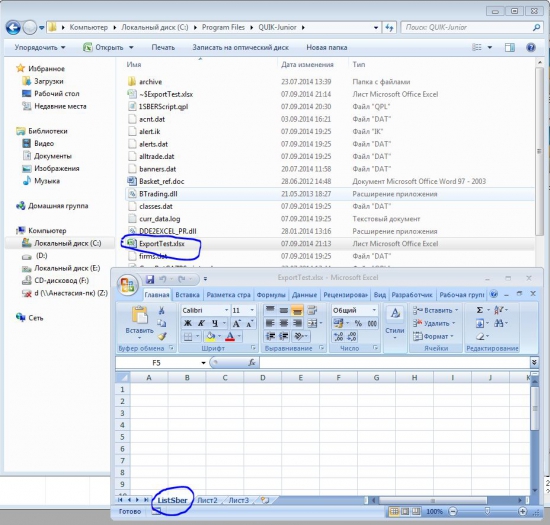
1. Создаём файл Excel в корне Quik (можно где угодно, но мне так удобнее):
1) Я создал файл ExportTest в корне Quik
2) Переименовал один из его листов в ListSber
3) Сохранил изменения.
Идём опять в Quik и тыкаем нашу таблицу правой кнопкой мыши:
Во всплывающем меню выбираем «Вывод через DDE сервер».
Появиться следующее меню:
1) Жмём на кнопку ". " и находим в меню наш файл Excel, который мы недавно создали. В нашем случае это «ExportTest».
2) Вводим вкладку, на которую будут транслироваться данные. В нашем случае это «ListSber».
3) Проверяем чтобы стояла галочка «Запускать приложение DDE сервера автоматически»
4) Нажимаем «Начать вывод»
Окошко должно выглядеть следующим образом:
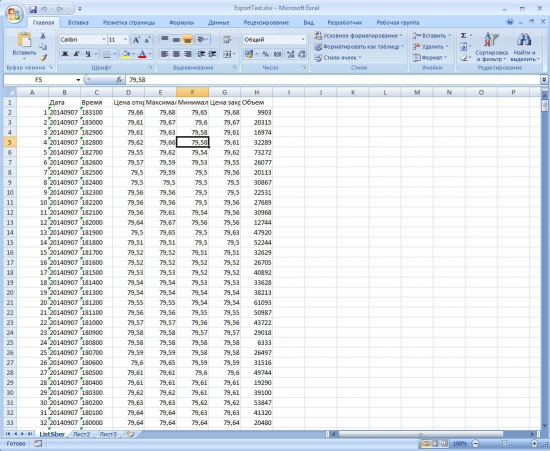
Теперь смотрим в наш файл Excel И.
Наблюдаем за таблицей свечей.
Самое главное в этом процессе, это спокойствие и чёткое соблюдение инструкции. Если что-то не получилось, нужно расслабиться и прочитать ещё раз список действий. Повторюсь:
1) Создаём таблицу текущих параметров с инструментом который хотим вывести;
2) Создаём график инструмента, который планируется выводить. Таймфрейм также должен совпадать с тем, который будем выводить;
3) Загружаем генератор скрипта и аккуратно заполняем все поля. Указываем местоположение Quik и создаём скрипт;
4) Подгружаем наш скрипт/потрфель в Quik. Активизируем его для просмотра. И создаём таблицу свечей;
5) Создаём Excel файл;
6) Настраиваем вывод по DDE;
7) Радуемся жизни.
4 Программисту
Если ты всё ещё редактируешь скрипты вручную (ФИ!), то можно взять из представленного проекта два класса QuikScriptGenerator.cs и QuikScriptGeneratorUI.cs и, переименовав их namespace на свой, использовать их для этого. Как их использовать смотри в program.cs. Там происходит создание объекта «генератор скрипта» и вызов его меню. Всё очень и очень просто.
5 Начинающему программисту
Эти же скрипты и таблицы можно использовать для вывода свечей по DDE в свои приложения и платформы (как это у меня происходит в обёртке для Quik), для этого нужно развернуть свой DDE сервер, о чём я напишу немного позже. Поэтому тренируйся пока на Excel, сохрани ссылку на этот блог, поставь плюс статье и иди за попкорном.
upd:
Скрипт создаёт таблицы свечей с таймфреймом максимум часовым. К сожалению мне выше таймфреймы не нужны и я особо не парился по этому поводу. Если у кого-то есть скрипт для выгрузки дней/недель, будьте добры дайте ссылку, родина вас не забудет.



Попробуйте запустить экспорт хотя бы 10 тикеров. Тслаб имхо уделывает по скорости и удобству такой вариант.
Цимес роботов в екселе это когда бары не нужны, работа с ттп по большому числу инструментов например.

Полезный продукт для «неспешных» роботов. Только одна проблема у qpile, экспортирующего бары из графиков: последняя свеча после попадания в Excel может меняться до появления новой несколько раз. Просто графики в квике строят свечу по времени, а потом изменяют ее в случае появления ранее незакаченных сделок из последней свечи. И окончательная свеча формируется только появления новой последней (может и раньше, но для минуток были случае изменений до появления следующей минуты).
Поэтому если нужна 100% точность свечей, лучше самому качать таблицу сделок по DDE и строить свечи с помощью того же vBA.







Vladimir2803, Есть такая платформа для программирования, называется Visual Studio. В ней можно создавать программы используя довольно широкий спектр языков, включая Visual Basic (Это родитель Visual Basic for Applications (VBA)). Эти языки очень похожи и думается, не составит труда перейти с VBA на VB.
Visual Studio позволяет создавать свои интерфейсы в два клика. Для этого в ней есть несколько Frameworks (дополнений) для создания интерфейсов. Самый простой из них это Windows Forms.
upd:
Visual Studio не обязательно покупать за 60 килорублей. Доступна на множестве торрентов.


или в таком способе создания и вывода котировок в ексель есть какое то преимущество?

Перечитай (прочитай), первый абзац.
Это и есть скрипт на Qple. Только его руками не надо редактировать.
))



PORTFOLIO_EX IM 6;
DESCRIPTION IM 6;
CLIENTS_LIST ALL_CLIENTS;
FIRMS_LIST ALL_FIRMS;
' Настраиваемые параметры
ClassCodeList=«SPBFUT» ' код класса инструмента
Instrument=«RIU4» ' название инструмента
Interval=6 ' интервал (таймфрейм) на графике
DayToFind=35 ' сколько дней назад искать свечи (можно уменьшить, чтобы ускорить работу программы)
CandleToFind=3200' сколько свечей надо найти
OutFile = «c:\zzzzz.csv» ' файл, куда записывать данные в формате CSV
DELETE_ALL_ITEMS()
CandleCount=0
CurYear=get_value(GET_DATETIME(), «YEAR»)
CurMonth=get_value(GET_DATETIME(), «MONTH»)
CurDay=get_value(GET_DATETIME(), «DAY»)
CurHour = GET_VALUE(GET_DATETIME(), «Hour»)
CurMin = GET_VALUE(GET_DATETIME(), «Min»)
CurMin = Interval*Floor(CurMin/Interval) ' округляем минуты до «интервальных»
ID=«ID6» 'идентификатор графика
for i from 1 to (DayToFnd*24)*(Floor60/Interval))
TextDat=fTextData(CurYar,CurMonthCurDay) &""
TextTime=fTextTime(CurHour,CurMin) & ""
if (CandleCountdleToFind) ' если нашли сколько нам надо свяем пустой цикл
Candle=GET_CANDLE(ClassCodeList,Instrument, "", Interval & "", E", TextData, TextTime)
Open=GET_VALUE (Candle, «Open»)+0
if (Open>0)
CandleCount=CandleCount+1
High=GET_VALUE (Candle, «High»)+0
Low=GET_VALUE (Candle, «Low»)+0
Close=GET_VALUE (Candle, «Close»)+0
Volume=GET_VALUE (Candle, «Volume»)+0
o1=0+GET_VALUE(GET_VALUE(GET_CANDLE_EX(ID,TextData,TextTime),«LINES»),«OPEN»)
h1=0+GEE(GET_VALUE(GET_CANDLE_EX(ID,TextData,TextTime),«LINES»),«HIGH»)
l1=+GET_VALUE(GET_VALUE(GET_CANDLE_EX(ID,TextData,TextTime),«LINES»),«LOW»)
c1=0+GETVALUE(GT_VALUE(GET_CANDLE_EX(ID,TextData,TextTime),«LI),»CLOSE")
v1=0+GET_VALUE(GET_VALUE(GET_CANDLE_EX(ID,TextData,TextTime),«LINES»),«VOLUME»)
output=CREATE_MAP()
output=SET_VALUE(output,«Date»,TextData)
output=SET_VALUE(output,«Time»,TextTime)
'output=SET_VALUE(output,«Open»,Open)
'output=SET_VALUE(output,«High»,High)
'output=SET_VALUE(output,«Low»,Low)
'output=SET_VALUE(output,«Close»,Close)
'output=SET_VALUE(output,«Volume»,Volume)
output=SET_VALUE(output,«Open»,o1)
output=SET_VALUE(output,«High»,h1)
output=SET_VALUE(output,«Low»,l1)
output=SET_VALUE(output,«Close»,c1)
output=SET_VALUE(output,«Volume»,v1)
ADD_ITEM(CandleCount,output)
WRITELN(OutFile, TextData & "," & TextTime & "," & Open & "," & High & "," & Low & "," & Close)
end if
' откат на «интервал назад
CurMin=CurMn-Interval
if CurMn<0
CurMin=60+CurMin
CuHour=CuHour-1
if CurHour<0
CurHour=23
CurDay=CurDay-1
if curDay<1
CurDay=31
CurMonth=CurMonth-1
if CurMonth<1
CurMonth=12
CurYear=CurYear-1
if CurYear<0
message (»Не найдены котировки до рождества Христова! ",1)
end if
end if
end if
end if
end if
end if
end for
' функция перевода даты в текстовый формат
func fTextData(Year,Month,Day)
if (LEN(Month) < 2)
Month = «0» & Month
end if
if (LEN(Day) < 2)
Day = «0» & Day
end if
result = Year & Month & Day
end func
' функция перевода времени в текстовый формат
func fTextTime(Hour,Min,Sec)
if (LEN(Hour) < 2)
Hour = «0» & Hour
end if
if (LEN(Min) < 2)
Min = «0» & Min
end if
result = Hour & Min & «00»
end func
PARAMETER Time;
PARAMETER_TITLE Время;
PARAMETER_DESCRIPTION Время;
PARAMETER_TYPE STRING(30);
END
PARAMETER High;
PARAMETER_TITLE High;
PARAMETER_DESCRIPTION High;
PARAMETER_TYPE NUMERIC(10,0);
END
PARAMETER Low;
PARAMETER_TITLE Low;
PARAMETER_DESCRIPTION Low;
PARAMETER_TYPE NUMERIC(10,0);
END
PARAMETER Open;
PARAMETER_TITLE Open;
PARAMETER_DESCRIPTION Open;
PARAMETER_TYPE NUMERIC(10,0);
END
PARAMETER Close;
PARAMETER_TITLE Close;
PARAMETER_DESCRIPTION Close;
PARAMETER_TYPE NUMERIC(10,0);
END
PARAMETER Volume;
PARAMETER_TITLE Volume;
PARAMETER_DESCRIPTION Volume;
PARAMETER_TYPE NUMERIC(10,0);
END
Из терминала QUIK можно выводить данные во внешние программы. Это удобно при использовании сторонних аналитических программ, роботов для торговли, либо для ведения журнала сделок. В этой статье расскажем, как вывести данные через DDE-сервер в MS Excel на примере окна котировок.
Перед началом вывода необходимо создать файл на компьютере. Если этого не сделать, терминал создаст произвольный файл на Рабочем столе и выгрузит информацию в него. После создания файла в терминале QUIK нажатием правой кнопкой мыши в стакане вызывается меню, в котором нужно выбрать пункт «Вывод через DDE-сервер».

В окне настроек вывода указывается DDE-сервер (если нажать «По умолчанию», будет указан Еxcel). В поле «Рабочая книга» нужно выбрать тот файл, который был создан. В данном случае это «Котировки.xlsx». После проставления отметки «Запускать приложение DDE-сервера автоматически» активизируются кнопки «Начать вывод» и «Вывести сейчас». Последняя предназначена для разового вывода данных. Если не указывается номер листа, ряда и колонки, то все значения принимаются за единицу и вывод начинается с первого листа. Название листа задаётся по названию выводимой таблицы. Отметка «С заголовками столбцов» означает, что будут выгружены названия столбцов из таблицы. Если есть пустые значения в таблице, то вместо них в файле автоматически будет указано «0». Если нужны пустые поля, как в самой таблице, то можно поставить отметку «Выводить пустые ячейки вместо нулей».
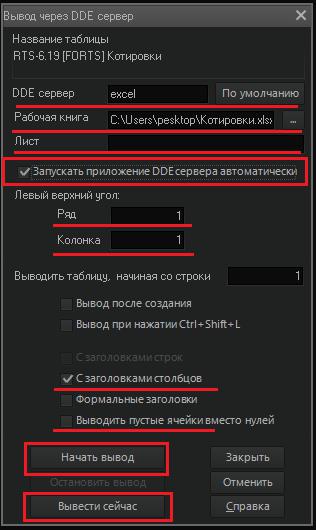
После нажатия кнопки «Начать вывод» откроется созданный файл, в который будет поступать информация из таблицы с постоянным обновлением данных. В случае с выводом котировок можно окрасить столбцы файла Еxcel в разные цвета для удобства работы с данными.

Таким образом можно вывести таблицы «Текущие торги», «Сделки» «Заявки», «Клиентский портфель», «Обезличенные сделки» и др. Например, для ведения журнала сделок удобно выводить данные сразу в созданный для этих целей файл. Записывать сделки отдельно не придётся. Важно помнить, что, если в ячейки файла осуществляется вывод данных, редактировать их, применять к ним фильтры и записывать в них другие данные нельзя, это приведёт к остановке процедуры вывода.
QUIK 7: настройка торгового терминала для торговли на бирже QUIK 7: покупка облигаций федерального займа через терминал QUIK 7: фьючерс на Индекс ММВБ в торговом терминале QUIK 7: как настроить стакан котировок для быстрого ввода/снятия заявок? QUIK 7: как использовать ODBC для экспорта информации? Что такое индикатор ожидаемой волатильности и как его использовать Что важно знать начинающим трейдерам для эффективной работыМосква, ул. Летниковская, д. 2, стр. 4
Будьте в курсе новых публикаций!Подпишитесь на дайджест «Открытого журнала» и получайте подборку публикаций за неделю.
Размещённые в настоящем разделе сайта публикации носят исключительно ознакомительный характер, представленная в них информация не является гарантией и/или обещанием эффективности деятельности (доходности вложений) в будущем. Информация в статьях выражает лишь мнение автора (коллектива авторов) по тому или иному вопросу и не может рассматриваться как прямое руководство к действию или как официальная позиция/рекомендация АО «Открытие Брокер». АО «Открытие Брокер» не несёт ответственности за использование информации, содержащейся в публикациях, а также за возможные убытки от любых сделок с активами, совершённых на основании данных, содержащихся в публикациях. 18+
АО «Открытие Брокер» (бренд «Открытие Инвестиции»), лицензия профессионального участника рынка ценных бумаг на осуществление брокерской деятельности № 045-06097-100000, выдана ФКЦБ России 28.06.2002 (без ограничения срока действия).
ООО УК «ОТКРЫТИЕ». Лицензия № 21-000-1-00048 от 11 апреля 2001 г. на осуществление деятельности по управлению инвестиционными фондами, паевыми инвестиционными фондами и негосударственными пенсионными фондами, выданная ФКЦБ России, без ограничения срока действия. Лицензия профессионального участника рынка ценных бумаг №045-07524-001000 от 23 марта 2004 г. на осуществление деятельности по управлению ценными бумагами, выданная ФКЦБ России, без ограничения срока действия.
Важное достоинство торговой платформы QUIK — возможность экспорта информации в базу данных. Предлагаем разобраться, как в терминале происходит вывод данных через ODBC.
В таблице, которая будет использована для экспорта информации по ODBC, нажать правой кнопкой мыши и в контекстном меню выбрать «Вывод по ODBC» или нажать Ctrl+O на клавиатуре.

В открывшемся окне «Экспорт в базу данных. » нажать F1 на клавиатуре.

Откроется справка «Использование ODBC для экспорта информации».

В справке описаны назначение, использование, рекомендации по использованию ODBC для экспорта информации на примере MS Access.
В таблице, которая будет использована для экспорта данных по DDE, нажать правой кнопкой мыши и в контекстном меню выбрать «Вывод через DDE сервер» или нажать Ctrl+L на клавиатуре.

Открыть справку нажатием F1 на клавиатуре.
В справке перейти на вкладку «Поиск» и по ключевому слову DDE найти раздел «Экспорт данных через DDE-сервер».

В справке подробно описано назначение и использование экспорта данных через DDE на примере экспорта данных в Microsoft Excel.
Изучите предложенную информацию и приступайте к работе.
Успехов в торговле!
QUIK 7: настройка терминала для торговли фьючерсами QUIK 7: построение графика средней цены в терминале QUIK 7: как настроить стакан котировок для быстрого ввода/снятия заявок? Что такое индикатор ожидаемой волатильности и как его использовать Что важно знать начинающим трейдерам для эффективной работыМосква, ул. Летниковская, д. 2, стр. 4
Будьте в курсе новых публикаций!Подпишитесь на дайджест «Открытого журнала» и получайте подборку публикаций за неделю.
Размещённые в настоящем разделе сайта публикации носят исключительно ознакомительный характер, представленная в них информация не является гарантией и/или обещанием эффективности деятельности (доходности вложений) в будущем. Информация в статьях выражает лишь мнение автора (коллектива авторов) по тому или иному вопросу и не может рассматриваться как прямое руководство к действию или как официальная позиция/рекомендация АО «Открытие Брокер». АО «Открытие Брокер» не несёт ответственности за использование информации, содержащейся в публикациях, а также за возможные убытки от любых сделок с активами, совершённых на основании данных, содержащихся в публикациях. 18+
АО «Открытие Брокер» (бренд «Открытие Инвестиции»), лицензия профессионального участника рынка ценных бумаг на осуществление брокерской деятельности № 045-06097-100000, выдана ФКЦБ России 28.06.2002 (без ограничения срока действия).
ООО УК «ОТКРЫТИЕ». Лицензия № 21-000-1-00048 от 11 апреля 2001 г. на осуществление деятельности по управлению инвестиционными фондами, паевыми инвестиционными фондами и негосударственными пенсионными фондами, выданная ФКЦБ России, без ограничения срока действия. Лицензия профессионального участника рынка ценных бумаг №045-07524-001000 от 23 марта 2004 г. на осуществление деятельности по управлению ценными бумагами, выданная ФКЦБ России, без ограничения срока действия.
Журнал сделок — очень полезный инструмент, который помогает трейдеру следить за состоянием баланса на счёте, оценивать свои риски и соответствующим образом выстраивать свою инвестиционную стратегию. Сегодня мы расскажем о том, как настроить журнал сделок в торговом терминале QUIK.
Для начала необходимо создать две таблицы: текущую таблицу торгов и таблицу сделок.

Необходимо нажать «Создать окно» — «Текущие торги», добавить заголовки строк, заголовки столбцов.

Создаем вторую таблицу: «Создать окно» — «Сделки».


Теперь переходим к настройке DDE сервера в QUIK для передачи котировок и наших сделок в журнал трейдера. Нажимаем правой кнопкой мыши по таблице «Текущие торги» и выбираем «Вывод через DDE сервер».


В поле «Рабочая книга» нужно указать путь до файла «Журнал». В поле «Лист» — «Данные» нажимаем «Начать вывод». Во вкладке «Данные» начнут выводиться данные из таблицы текущих торгов. Аналогично выводим данные через DDE таблицы сделок.


Дополнительную информацию можно посмотреть в справке нажатием F1 на клавиатуре.
В справке нужно перейти на вкладку «Поиск» и по ключевому слову «DDE» найти раздел «Экспорт данных через DDE-сервер».

В справке подробно описано назначение и использование экспорта данных через DDE на примере экспорта данных в Microsoft Excel.
QUIK 7: настройка терминала для торговли фьючерсами QUIK 7: как настроить стакан котировок для быстрого ввода/снятия заявок? QUIK 7: операции с заявками и сделками в торговом терминале Что такое индикатор ожидаемой волатильности и как его использовать Что важно знать начинающим трейдерам для эффективной работыМосква, ул. Летниковская, д. 2, стр. 4
Будьте в курсе новых публикаций!Подпишитесь на дайджест «Открытого журнала» и получайте подборку публикаций за неделю.
Размещённые в настоящем разделе сайта публикации носят исключительно ознакомительный характер, представленная в них информация не является гарантией и/или обещанием эффективности деятельности (доходности вложений) в будущем. Информация в статьях выражает лишь мнение автора (коллектива авторов) по тому или иному вопросу и не может рассматриваться как прямое руководство к действию или как официальная позиция/рекомендация АО «Открытие Брокер». АО «Открытие Брокер» не несёт ответственности за использование информации, содержащейся в публикациях, а также за возможные убытки от любых сделок с активами, совершённых на основании данных, содержащихся в публикациях. 18+
АО «Открытие Брокер» (бренд «Открытие Инвестиции»), лицензия профессионального участника рынка ценных бумаг на осуществление брокерской деятельности № 045-06097-100000, выдана ФКЦБ России 28.06.2002 (без ограничения срока действия).
ООО УК «ОТКРЫТИЕ». Лицензия № 21-000-1-00048 от 11 апреля 2001 г. на осуществление деятельности по управлению инвестиционными фондами, паевыми инвестиционными фондами и негосударственными пенсионными фондами, выданная ФКЦБ России, без ограничения срока действия. Лицензия профессионального участника рынка ценных бумаг №045-07524-001000 от 23 марта 2004 г. на осуществление деятельности по управлению ценными бумагами, выданная ФКЦБ России, без ограничения срока действия.
Нередко бывают случаи когда необходимо передавать данные из одной программы в другую. Цели могут быть разные, но чаще всего это используется для более глубокого анализа инструмента.
Для того чтобы экспортировать данные из торговой платформы QUIK в программу EXCEL можно воспользоваться DDE сервером. Данные в торговой платформе Квик представлены в виде таблиц, поэтому и экспорт данных будет осуществляться также из таблиц.
Для начала необходимо создать таблицу, данные из которой необходимо экспортировать. Приведу пример настройки DDE сервера на Таблице Обезличенных Сделок.
Для того чтобы создать Таблицу Обезличенных Сделок, необходимо в меню выбрать пункт Создать Окно и выбрать пункт Таблица Обезличенных Сделок.

Открыть Таблицу Обезличенных Сделок Квик
Откроется новое окно в котором необходимо настроить будущую Таблицу Обезличенных Сделок. Можно выбрать инструменты которые попадут в таблицу, а также настроить необходимые столбцы в таблице.

Создать Таблицу Обезличенных Сделок Квик
Перед тем как приступить к настройке DDE сервера, необходимо создать файл EXCEL, в который будет происходить экспорт данных. Создание файла EXCEL не должно вызвать трудностей, так что описывать не буду.
Теперь, когда файл EXCEL создан, необходимо настроить DDE сервер. В любом месте созданной Таблицы Обезличенных Сделок кликнуть правой кнопкой мыши и в меню выбрать пункт Вывод Через DDE Сервер, либо нажать сочетание клавиш CTRL+L.

Открыть Настройки DDE сервера Квик
Откроется окно по настройке экспорта данных через DDE сервер.

Настройка DDE сервера Квик
Также установите галочку напротив пункта Запускать Приложение DDE сервера автоматически.
Остальные параметры не являются обязательными и настраиваются по собственному усмотрению.
Для того чтобы данные стали поступать в программе excel необходимо нажать кнопку Начать Вывод, после этого окно можно закрыть.
Таким же образом можно экспортировать данные из других таблиц Квик в этот же файл excel, но уже на другие листы.
После того как данные в excel экспортированы, их можно обрабатывать для получения нужных параметров, для этого можно воспользоваться формулами встроенными в программу excel, а также в программе excel имеется язык программирования visual basic, на котором можно написать алгоритм по обработке полученных данных. Это уже никаким образом не касается языка программирования lua, а значит выходит за рамки данного сайта.
На этом настройка экспорта данных из программы quik в excel завершена, теперь вы в реальном времени можете получать и обрабатывать данные необходимым вам образом в программе excel.
Читайте также:

